 写真を印刷する
写真を印刷する
インデックスプリントで確認した番号の写真を印刷します。
1. メモリーカードがセットされていることを確認し、

を押す
|
◆
フォトメディアキャプチャメニューが表示されます。
|
2. 
で「シャシンプリント」を選び、

を押す
|
◆
DPOFデータがないときは、写真の番号を入力する画面が表示されます。
◆
DPOFデータがあるときは、「DPOFプリント:イイエ」を選んで、  を押します。
|
3. 印刷したい写真の番号を入力し、

を押す
例2) 1番〜5番を印刷したいとき



と押します。(

は範囲を意味しています。)
 入力できる文字数は、  などの区切り記号も含んで12文字までです。
|
お買い上げ時の設定を変更していない場合は、「Lバンタテ コウタクシ」の設定で印刷されます。
記録紙の種類や印刷サイズなどを変える場合は、手順5へ進みます。
5. 
を押す
6. 
で使用する記録紙を選び、

を押す
記録紙は以下から選びます。
・
Lバンタテ コウタクシ(お買い上げ時の設定です。)
・
2Lバンタテ コウタクシ
・
ハガキタテ コウタクシ
・
ハガキタテインクジェットシ
・
ハガキタテ フツウシ
・
A4 コウタクシ
・
A4 インクジェットシ
・
A4 フツウシ
※L判サイズは、写真プリントの「サービスプリントL」です。
・
「A4 コウタクシ/A4インクジェットシ/A4フツウシ」を選んだ場合 ⇒手順7へ
・
その他の記録紙を選んだ場合 ⇒手順8へ
7. 
で印刷サイズを選び、

を押す
印刷サイズは「10x8cm/13x9cm/15x10cm/18x13cm/20x15cm/ヨウシ ゼンタイニ インサツ」から選びます。
8. ダイヤルボタンで印刷する部数を入力し、

を押す
9. 
または

を押す
 を押す
を押す
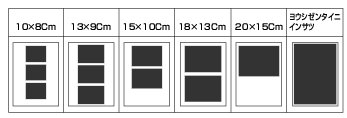
 または
または を押す
を押す